“Win10升级补丁在哪里?Win10更新补丁在哪里?”:微软会定期推出升级补丁来升级系统版本。 有些用户想要手动升级但不知道Win10升级补丁的位置。 那么Win10升级补丁在哪里呢? 在文件中...
微软会定期推出升级补丁来升级系统版本。 有些用户想要手动升级但不知道Win10升级补丁的位置。 那么Win10升级补丁位于哪个文件中呢? 接下来小编就为大家揭晓Win10升级补丁所在的位置。
Win10更新补丁位置在哪里?
1.打开开始菜单后,点击左侧边栏的设置齿轮进入设置。 php
2. 单击最后的更新和安全。
3. 在更新界面,点击右侧查看更新历史记录。
4.进入更新历史记录,可以看到质量更新、驱动更新等更新。 以下是所有更新补丁的摘要。
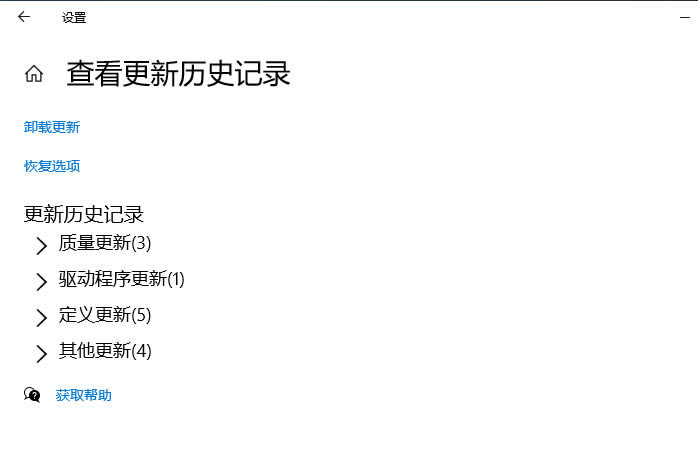
5、点击质量更新展开,可以看到系统级补丁安装记录。
6. 系统更新文件默认保存在该文件夹中。 打开系统盘,默认是C盘,进入C:\\文件夹。 打开文件夹。 系统下载的更新补丁就存放在这个文件夹中,可以直接从编程客栈手动删除。
以上就是Win10升级补丁在哪里的详细信息? Win10更新补丁位置在哪里? 更多关于Win10升级补丁位置的信息,请关注我们其他相关文章!
本文标题:Win10更新补丁在哪里? Win10更新补丁位置在哪里?




发表评论:
◎欢迎参与讨论,请在这里发表您的看法、交流您的观点。